
Sadržaj:
- Korak 1: Upute za sastavljanje ploče
- Korak 2: Prikupite dijelove
- Korak 3: Postavite ploču
- Korak 4: Nanesite Solder Paste
- Korak 5: Postavite SMD dijelove
- Korak 6: Vrijeme je za pištolj s vrućim zrakom
- Korak 7: Ojačajte ako je potrebno
- Korak 8: Čišćenje/uklanjanje SMD fluksa
- Korak 9: Postavite i lemite sve dijelove rupa
- Korak 10: Isperite udubljene igle
- Korak 11: Zagrijte kroz rupe nakon izrezivanja
- Korak 12: Uklonite prolazni otvor
- Korak 13: Primijenite napajanje na ploču
- Korak 14: Učitajte Bootloader
- Korak 15: Otpremite skicu
- Korak 16: Kreirajte MP3 FAT hex datoteku
- Korak 17: Umetnite MP3 datoteke u NOR Flash EEPROM
- Korak 18: Testirajte ploču
- Autor John Day [email protected].
- Public 2024-01-30 08:07.
- Zadnja izmjena 2025-01-23 14:37.


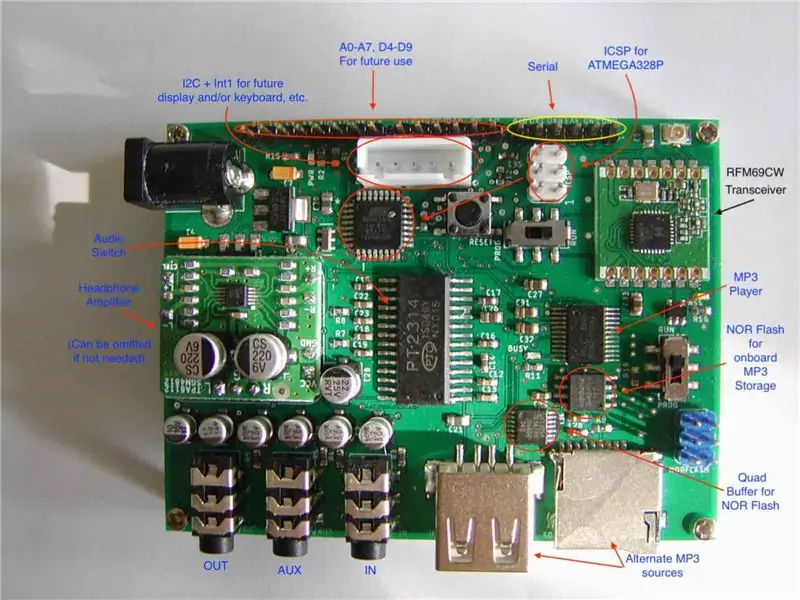
PCB koji sam dizajnirao zove se Audio Alert. Ova ploča je postavljena između stereo audio izvora i korisnika stereo zvuka, poput FM predajnika ili pojačala. Kada ploča bežično primi kodiranu poruku, ona prodire u audio tok iz trenutnog izvora i reproducira MP3 zvučni isječak koji se odnosi na primljenu poruku. Nakon što se isječak završi, ploča se vraća na izvorni izvor (u mom slučaju iPod.)
Dizajnirao sam ovu ploču kao pomoćnu ploču za ploču koju sam dizajnirao za otkrivanje kada mi je sakupljač prašine u drvnoj radnji pun. Iako bi puni pank sakupljača prašine uključio trepćući stroboskop, ja to ipak povremeno ne bih primijetio. Trgovina je prilično glasna kada rade sakupljač prašine i drugi nepokretni alati, tako da gotovo uvijek nosim štitnik za uši s ugrađenim FM prijemnikom. Koristeći ovu ploču, sada čujem “Sakupljač prašine pun” kroz štitnik za uši. Pogledajte
Upotrebljeni MCU je ATmega328p. Mcu prima obavijest od primopredajnika RFM69CW. Audio prekidač je čip PT2314 koji kontroliše I2C. PT2314 je stereo prekidač 4 do 1. Ploča izlaže 2 od 4 moguća ulaza kao standardne stereo priključke od 3,5 mm. Treći izvor je ugrađeni čip MP3 playera, a četvrti izvor se ne koristi. Izlaz se izvodi putem standardnog stereo priključka od 3,5 mm.
MP3 player ima tri moguća izvora: SD karticu, USB stick i NOR Flash.
MP3 player je isti YX5200-24SS čip koji se nalazi na mnogim modulima DF Playera (iako većina jeftinijih verzija ovog modula koristi krivotvorene čipove kojima nedostaju sve funkcionalnosti izvornog čipa.) Glavna razlika ove implementacije pomoću YX5200 -24SS čip je stereo i podržava NOR Flash EEPROM.
NOR Flash možete unaprijed učitati MP3 isječcima ili koristiti bilo koji drugi izvor. Prilikom pokretanja MP3 player će prema zadanim postavkama biti USB ako je dostupan, zatim SD kartica, a zatim NOR Flash. Možete izmijeniti softver da biste promijenili prioritet izvora ili postaviti MP3 izvor na osnovu primljene poruke.
Kako je programirano, vanjski ulaz se prenosi na izlaz. Kao i kod MP3 izvora, ovo se ponašanje može promijeniti u softveru. Takođe, pomoću softvera može se kontrolirati jačina zvuka, balans, visoki tonovi i nekoliko drugih funkcija prekidača zvuka.
Ploča također ima mogućnost dodavanja modula pojačala za slušalice. Pojačalo koristim u svojoj konfiguraciji jer izlaz napaja FM odašiljač i odašiljač radi bolje s pojačalom nego kad se napaja linijskim zvukom.
Svi neiskorišteni pinovi dovedeni su do ruba ploče. Ploča ima I2C konektor sa linijom prekida za budući razvoj (ekran, tastatura itd.)
Shema je priložena u sljedećem koraku.
Kao i sa ostalim pločama koje sam dizajnirao, gerber datoteke ove ploče dijele se na PCBWay -u.
3D štampano kućište dostupno je na Thingiverse -u:
Korak 1: Upute za sastavljanje ploče

Slijede upute za sastavljanje ploče (ili gotovo bilo koje male ploče). U sljedećim koracima sastavljam ploču bez dodatnog pojačala za slušalice.
Ako već znate kako izgraditi SMD ploču, prijeđite na korak 13.
Korak 2: Prikupite dijelove
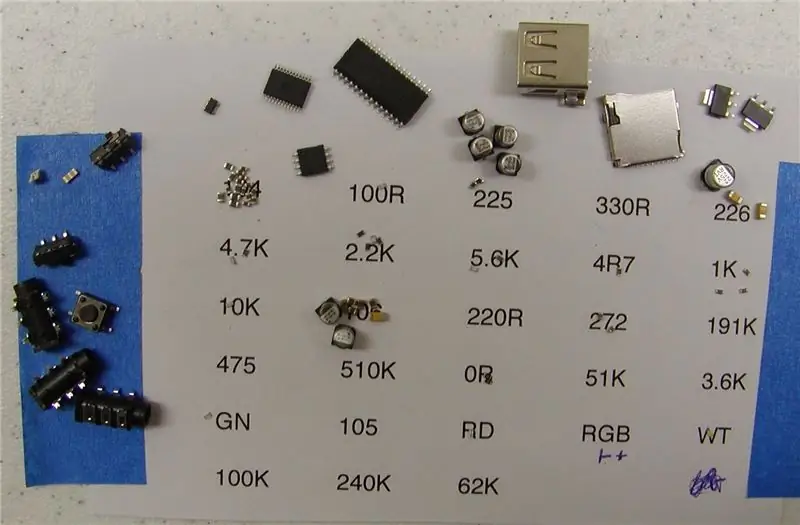
Započinjem lijepljenjem papira na radni stol s oznakama za sve vrlo male dijelove (otpornici, kondenzatori, LED diode). Izbjegavajte postavljanje kondenzatora i LED dioda jedan do drugog. Ako se pomiješaju, možda će ih biti teško razlikovati.
Zatim popunjavam papir ovim dijelovima. Uz rub dodajem druge, lako prepoznatljive dijelove. (Imajte na umu da ovaj isti komad papira koristim za druge ploče koje sam dizajnirao, pa samo nekoliko lokacija na fotografiji ima dijelove pored/na naljepnicama)
Korak 3: Postavite ploču

Koristeći mali komad drveta kao montažni blok, utisnuo sam PCB ploču između dva komada prototipne ploče za otpad. Prototipne ploče pričvršćene su za montažni blok dvostrukom ljepljivom trakom (nema trake na samoj štampanoj ploči). Volim koristiti drvo za montažni blok jer je prirodno neprovodljivo/antistatičko. Također je lako pomicati ga po potrebi prilikom postavljanja dijelova.
Korak 4: Nanesite Solder Paste

Nanesite pastu za lemljenje na SMD jastučiće, ostavljajući sve jastučiće kroz rupe gole. S obzirom da sam desnoruk, općenito radim odozgo slijeva prema dolje desno kako bih smanjio šanse razmazivanja paste za lemljenje koju sam već nanio. Ako ipak razmažete pastu, upotrijebite maramice bez dlačica poput onih za uklanjanje šminke. Izbjegavajte upotrebu Kleenex -a/maramice. Kontrola količine paste nanesene na svaki jastučić nešto je što možete shvatiti pokušajem i greškom. Samo želite mali ubod na svaki jastučić. Veličina brisa je relativna u odnosu na veličinu i oblik jastučića (približno 50-80% pokrivenosti). U nedoumici koristite manje. Za igle koje su blizu jedna drugoj, poput IC -ova u TSSOP paketu, nanosite vrlo tanku traku na sve jastučiće umjesto da pokušavate primijeniti zasebnu mrlju na svaki od ovih vrlo uskih jastučića. Kada se lem otopi, maska za lemljenje će uzrokovati da lem migrira na podlogu, na neki način kao da se voda neće zalijepiti za masnu površinu. Lemljenje će se zrnati ili premjestiti na područje s izloženim jastučićem.
Koristim pastu za lemljenje sa niskom tačkom topljenja (tačka topljenja 137C)
Korak 5: Postavite SMD dijelove

Postavite SMD dijelove. Ovo radim odozgo slijeva prema dolje desno, iako nema velike razlike osim što je manja vjerovatnoća da ćete propustiti dio. Dijelovi se postavljaju pomoću elektroničke pincete. Više volim pincetu sa zakrivljenim krajem. Podignite dio, okrenite montažni blok ako je potrebno, a zatim postavite dio. Lagano dodirnite svaki dio kako biste bili sigurni da sjedi ravno na ploči. Prilikom postavljanja dijela koristim dvije ruke kako bih pomogao u preciznom postavljanju. Prilikom postavljanja kvadratnog mcu -a, pokupite ga dijagonalno sa suprotnih uglova.
Pregledajte ploču kako biste provjerili jesu li polarizirani kondenzatori u ispravnom položaju i jesu li svi čipovi pravilno orijentirani.
Korak 6: Vrijeme je za pištolj s vrućim zrakom


Koristim toplotni pištolj YAOGONG 858D SMD. (Na Amazonu za manje od 40 USD.) Paket uključuje 3 mlaznice. Koristim najveću (8 mm) mlaznicu. Ovaj model/stil proizvodi ili prodaje nekoliko prodavača. Vidio sam ocjene posvuda. Ovaj pištolj je kod mene radio besprekorno.
Koristim pastu za lemljenje na niskim temperaturama. Za svoj model pištolja postavio sam temperaturu na 275C, protok zraka na 7. Držite pištolj okomito na dasku na oko 4 cm iznad daske. Lemljenju oko prvih delova potrebno je neko vreme da se počne topiti. Nemojte biti u iskušenju da ubrzate stvari pomicanjem pištolja blizu daske. Ovo općenito rezultira ispuhivanjem dijelova okolo. Kad se lem otopi, prijeđite na sljedeći preklapajući dio ploče. Radite na svom putu.
Korak 7: Ojačajte ako je potrebno

Ako ploča ima površinski montirani konektor SD kartice ili površinski montirani audio priključak itd., Nanesite dodatni žičani lem na jastučiće koji se koriste za pričvršćivanje na ploču. Otkrio sam da samo pasta za lemljenje općenito nije dovoljno jaka da pouzdano učvrsti ove dijelove.
Korak 8: Čišćenje/uklanjanje SMD fluksa


Lemna pasta koju koristim reklamira se kao „nije čista“. Morate očistiti ploču, izgleda mnogo bolje i uklonit će sve male lemilice lema na ploči. Koristeći rukavice od lateksa, nitrila ili gume u dobro prozračenom prostoru, sipajte malu količinu sredstva za uklanjanje fluksa u malu posudu od keramike ili nehrđajućeg čelika. Ponovo zatvorite bočicu za uklanjanje fluksa. Koristeći čvrstu četku, utrljajte četku u sredstvo za uklanjanje fluksa i izribajte dio ploče. Ponavljajte dok potpuno ne izrišete površinu ploče. U tu svrhu koristim četku za čišćenje pištolja. Čekinje su tvrđe od većine četkica za zube.
Neiskorišteni odstranjivač fluksa sipam nazad u bocu. Ne znam da li je ovo tačno ili nije. Nisam primijetio nikakve probleme vezane za ovo.
Korak 9: Postavite i lemite sve dijelove rupa


Nakon što je sredstvo za uklanjanje fluksa isparilo s ploče, postavite i lemite sve dijelove rupa, najkraće do najviše, jedan po jedan.
Korak 10: Isperite udubljene igle

Pomoću kliješta za rezanje u ravnini obrežite klinove prolaznih rupa na donjoj strani ploče. Time ćete olakšati uklanjanje ostataka fluksa.
Korak 11: Zagrijte kroz rupe nakon izrezivanja

Za lijep izgled zagrijte lem na provrtima nakon izrezivanja. Ovo uklanja tragove smicanja koje je ostavio nož za ispiranje.
Korak 12: Uklonite prolazni otvor

Koristeći istu metodu čišćenja kao i prije, očistite stražnju stranu ploče.
Korak 13: Primijenite napajanje na ploču
Priključite napajanje na ploču (6 do 12V). Ako ništa ne isprži, izmjerite 5V i 3.3V iz velikog jezička na dva čipa regulatora.
Korak 14: Učitajte Bootloader

Ovaj korak postavlja brzinu procesora, izvor takta i druge postavke osigurača, kao i učitavanje pokretačkog programa.
Za ovaj korak trebat će vam ISP. Kao ISP možete koristiti bilo kojeg ISP -a, poput Arduina, pod uvjetom da je ISP 3v3. ISP koji sam dizajnirao ima 3v3 ISP konektor. Pogledajte
Vrlo važno: Morate koristiti 3v3 ISP -a jer možete oštetiti komponente na ploči
Na izborniku Arduino IDE Tools odaberite “Arduino Pro ili Pro Mini” za ploču i “ATmega328P (3,3 V 8 MHz)” za procesor.
Isključite napajanje iz ploče ako koristite 6 -žični ISP kabel.
Priključite ISP kabl sa ICSP zaglavlja na ploči na 3v3 ISP. Postavite prekidač DPDT blizu ICSP zaglavlja na "PROG".
Odaberite "Arduino kao ISP" u stavci izbornika Alati-> programer (ili što god je prikladno za ISP-a koji koristite), a zatim odaberite burn bootloader. Osim preuzimanja pokretačkog programa, ovo će također ispravno postaviti osigurače. Na fotografiji je meta lijeva ploča. Ploča s desne strane je ISP.
Odspojite ISP kabel.
Korak 15: Otpremite skicu

Priključite modul serijskog adaptera 3v3 TTL na serijski konektor na ploči.
Ažuriranje: 18. marta 2021.: Napravio sam neke manje izmjene u skici kako bih popravio grešku koja se javlja kada se upozorenje već reprodukuje kada primi drugu poruku. Kontaktirajte me ako želite ažuriranu verziju skice
Preuzmite software.zip u prilogu ovog koraka. Možete izmiješati ove izvore u svoju Arduino mapu ili promijeniti Sketchbook lokaciju u Arduino postavkama kako biste ukazali na ove izvore. Poželjna metoda je da se ti izvori odvojeno.
Provjerite/sastavite skicu AudioAlertRFM69.
Prenesite skicu ako se sastavi bez ikakvih grešaka.
Korak 16: Kreirajte MP3 FAT hex datoteku
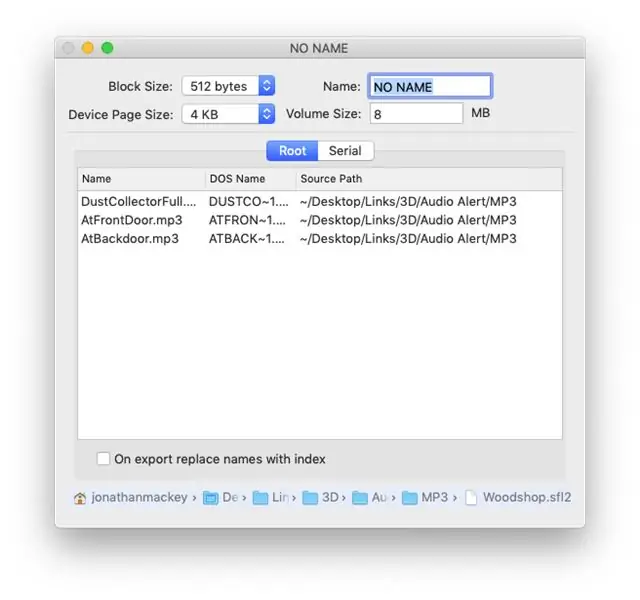
Ovaj korak pretpostavlja da planirate koristiti ugrađeni NOR Flash čip kao MP3 izvor. Možete prijeći na korak 18 ako ne planirate koristiti NOR Flash čip kao izvor MP3. To znači da ćete kao izvor MP3 koristiti SD karticu ili USB stick.
Cilj ovog koraka je dobiti sliku sistema datoteka FAT16 koji sadrži MP3 isječke koji se mogu reproducirati iz NOR Flash -a kao izvora na NOR Flash EEPROM -u. Redoslijed datoteka unutar osnovnog direktorija FAT određuje MP3 indeks na koji ćete se pozivati u softveru prilikom reprodukcije upozorenja.
MP3 FAT Hex datoteka može se stvoriti pomoću moje Mac OS FatFsToHex aplikacije.
Ako imate Mac ili imate pristup njemu, preuzmite aplikaciju FatFsToHex sa GitHub -a:
Imajte na umu da ne morate graditi aplikaciju, postoji zip datoteka u ovom spremištu koja sadrži izgrađenu aplikaciju.
Nakon što se odlučite za MP3 datoteke koje želite reproducirati na ploči, pokrenite aplikaciju FatFsToHex i povucite datoteke na popis datoteka. Postavite redoslijed reprodukcije tako što ćete datoteke rasporediti na popisu. Ako je ovo skup MP3 datoteka za koje mislite da ih možete koristiti više puta, spremite ih na disk pomoću naredbe za spremanje (⌘-S). Izvezite (⌘-E) MP3 hex datoteku na SD karticu, imenujući datoteku FLASH. HEX. Ovo bi trebao biti jedini fajl na ovoj SD kartici.
Sumnjam da će itko zaista izgraditi jednu od ovih ploča, ali ako neko to učini, a vi zaglavite stvarajući MP3 hex datoteku, kontaktirajte me i ja ću vam to izraditi.
Korak 17: Umetnite MP3 datoteke u NOR Flash EEPROM
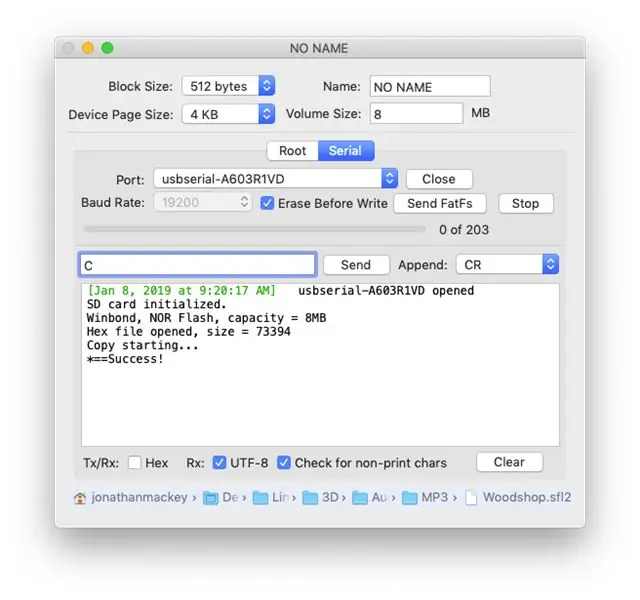

Za ovaj korak potreban vam je Arduino kao ISP (ili ploča koju sam dizajnirao) i 5 ili 6 -žični ISP kabel. Isključite napajanje ploče ako koristite 6 -žični kabel.
Ako ne koristite ISP -a koji sam dizajnirao, ISP -a koji koristite morate učitati moju skicu Hex kopirnog stroja i mora imati modul SD kartice prema uputama na skici HexCopier. Skica HexCopier može se pokrenuti na bilo kojem Arduinu sa ATmega328p (i nekoliko drugih ATMega.) Ova skica se nalazi u spremištu GitHub FatFsToHex.
Postavite prekidač DPDT blizu NOR Flash EEPROM -a na PROG. Spojite ISP kabel između 3v3 ISP -a i NOR FLASH zaglavlja pomoću uzemljivača da biste utvrdili ispravnu orijentaciju konektora. Ovo je plavi konektor na fotografijama.
Nakon što se napajanje uključi s umetnutom SD karticom, a brzina prijenosa serijskog monitora postavljena na 19200, pošaljite skici slovo C i znak za povratak ("C / n" ili "C / r / n") za početak kopiju. Očekivani odgovor na skici fotokopirnog stroja koji radi na ISP -u pogledajte na snimku ekrana.
Imajte na umu da aplikacija FatFsToHex ima serijski monitor (pogledajte fotografiju.)
Korak 18: Testirajte ploču

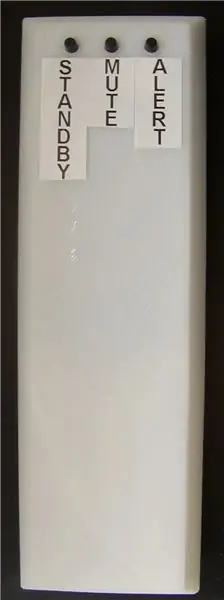

Spojite iPod ili neki drugi izvor zvuka na audio priključak od 3,5 mm označen sa "IN". Priključite par slušalica u utičnicu označenu sa "OUT".
Priključite napajanje na ploču. Reproducirajte pjesme na iPod -u. Trebali biste čuti šta se pušta kroz slušalice.
Priključite serijski adapter 3v3 TTL na ploču. Postavite brzinu prijenosa na 9600.
Pustite upozorenje slanjem ploče „p1“. Trebali biste čuti upozorenje izrezano na sve što dolazi s iPod -a. Ima previše testnih parametara koji se mogu serijski poslati na ploču da bi se ovdje opisali. Pogledajte funkciju petlje AudioAlertRFM69 skice. Vidjet ćete naredbu switch koja navodi sve parametre testa.
Za testiranje primopredajnika potrebna vam je druga ploča, kao što je daljinski upravljač opisan u mojim Varmint Detector instruktorima, ili puna ploča sakupljača prašine koju sam dizajnirao. Pogledajte https://www.thingiverse.com/thing:2657033 Ove ploče se mogu programirati za slanje poruka na ploču sa zvučnim upozorenjima.
Također možete napraviti testni set na ploči kao što je prikazano na fotografijama. Dizajnirao sam ploče za razbijanje za RFM69CW i HCW. Ove ploče omogućuju promjenu razine tako da možete koristiti ove primopredajnike sa 5V mcu. (RFM69 je 3v3.)
Ako je neko u SAD -u zainteresiran za kupovinu bilo koje od mojih ploča, golih ili izgrađenih, teško lociranih dijelova, kontaktirajte me (putem poruke, a ne kao komentar.) Kao što je napomenuto u uvodu, datoteke Gerber ploče se dijele na PCBWay -u.
Preporučuje se:
Upozorenje o temperaturi Traka za glavu: 10 koraka

Traka za glavu s upozorenjem na temperaturu: Živjela sam na Floridi i bila sam zainteresirana za izradu odjeće koja bi me mogla upozoriti kad je vani postalo prevruće. Koristeći Arduino i nekoliko jednostavnih komponenti uspio sam stvoriti pločicu koja bi se mogla ugraditi u traku za glavu koja me upozorava kada
Upozorenje na vodu - uređaj za spašavanje vašeg broda: 5 koraka (sa slikama)

Upozorenje o vodi - uređaj za spašavanje vašeg broda: Ako ste vlasnik broda, postoji solidna udobnost da konačno plovilo postavite na suho. Ne može tamo potonuti. Svugdje drugdje suočava se s stalnom borbom za prevladavanje tendencije klizanja pod valovima i nestanka. Tokom zime ovde, nažalost
Sistem svjetla za upozorenje na vremenske prilike: 6 koraka

Svjetlosni sistem za upozoravanje na vremenske uvjete: Svjetlosni sistem za upozorenje na promjenu vremena mijenja osvjetljenje kako bi ukazao na različita vremenska upozorenja ili satove. Ovaj sistem koristi slobodno dostupne vremenske podatke za promjenu osvjetljenja u skladu sa vremenskim statusom. Malina pi (preko node-red) provjerava
Upozorenje o temperaturi i vlažnosti pomoću AWS i ESP32: 11 koraka

Upozorenje o temperaturi i vlažnosti pomoću AWS i ESP32: U ovom vodiču ćemo mjeriti različite podatke o temperaturi i vlažnosti zraka pomoću senzora temperature i vlažnosti. Naučit ćete i kako poslati te podatke AWS -u
UD-upozorenje. za dječaka s autizmom: 7 koraka (sa slikama)

UD-upozorenje. za dječaka s autizmom: Ud-Alert, ili bolje upozorenje za svlačenje, ali za šta? Naš sin, Scott, 13 godina, pati od autizma. On je neverbalni i još uvijek ima problema da nam pokaže kada treba u toalet. Zbog ograničene komunikacije skida odjeću
